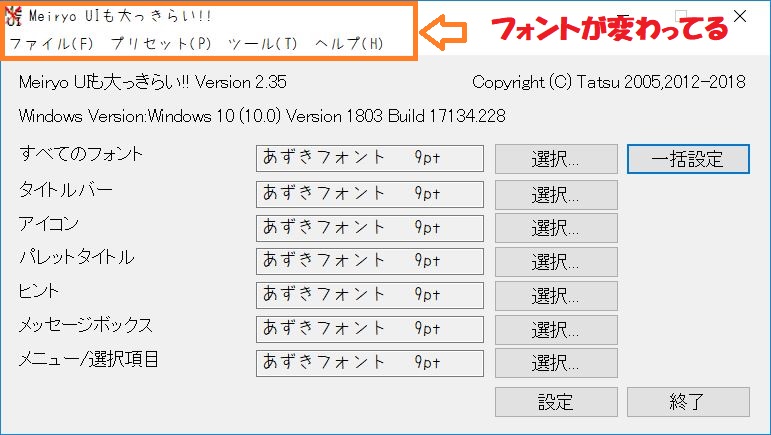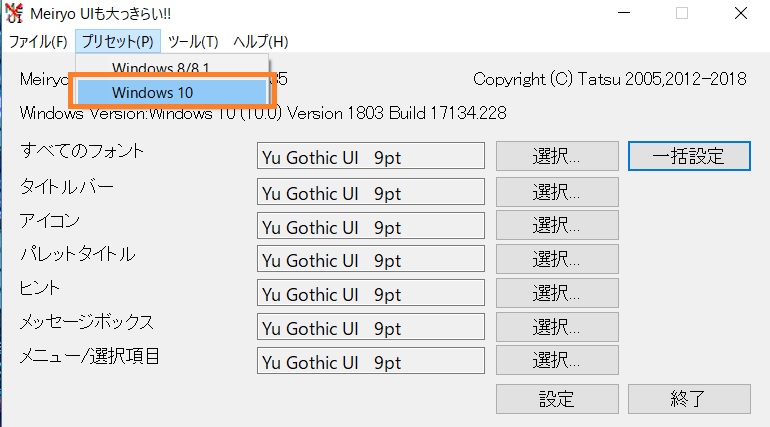こんばんは。
今回はWindowsのフォントを変更する方法を紹介していきたいと思います。
Windowsのフォントを変更できることはご存知でしょうか?フリーソフトを使えば一発で変更することが出来ます。
Windowsのフォントは標準では変更できない。フリーソフトで一括変更
Windowsのフォントは実は標準では変更できません。フォント一覧の画面でも設定するボタンは有りませんね。
そのため、フリーソフトを使って一括でフォントを変更しちゃいましょう。
今回は Meiryo UIも大っきらい!! (No!! Meriyo UI)というソフトを使います。
フリーソフト名ちょっと好きかも..w
注意
環境によってはフォント一括変更により、予期せぬことが起きるかもしれません。自己責任でお願いいたします。フォント変更手順
Windows標準搭載のフォント以外の特殊なフォントを設定するには「フォントファイル(.ttf)」のダウンロードとインストールが事前に必要です。
特殊フォントのダウンロードサイトは以下にまとめましたのでご覧ください。

- 以下のサイトより「Meiryo UIも大っきらい!!(No!! Meiryo UI)をダウンロードしましょう。
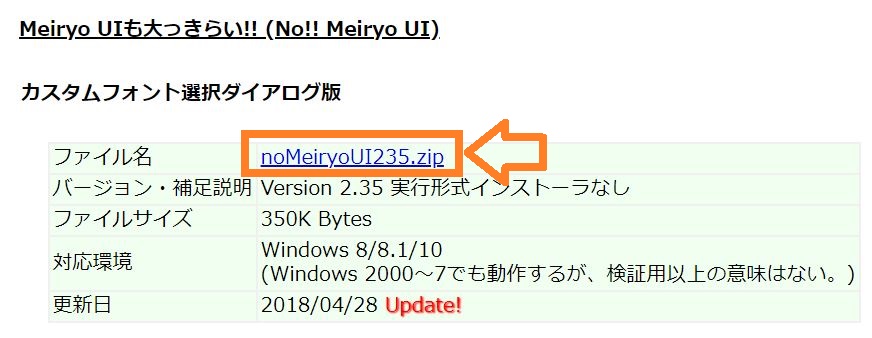
- Meiryo UIも大っきらい!!を起動すると、以下のウィンドウが表示されます。全てのフォントを変更してみます。
「選択」をクリックします。
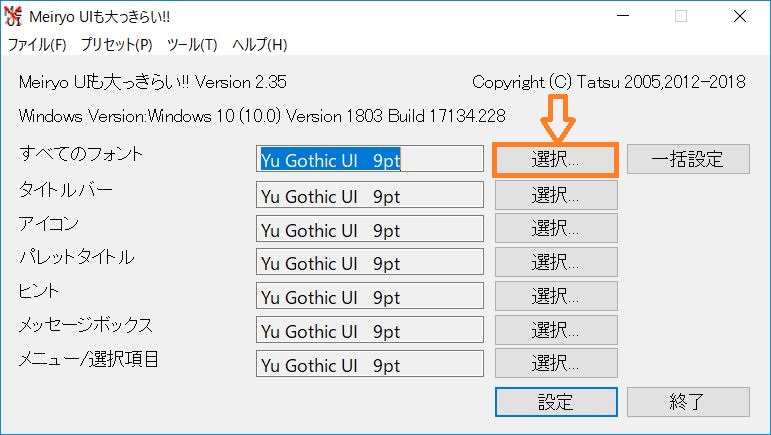
- ここではフォントを選択します。今回は先ほどインストールした「あずきフォント」を選択しました。スタイルとサイズはそのままのほうが良いかもしれません。

- 「一括設定」をクリックすることで、アイコンやタイトルバーの全てのフォントを変更できます。フォントを変更した後はこんな感じになりました。
か わ い い !
あずきフォントはちょっとWindowsのフォントには合わないので戻しました・・。
標準のフォントが何だったか忘れた時は?
上部にあるメニューバーの「プリセット」⇒「Windows 10」or「Windows8/8.1」を選択すると、Windowsの標準のフォントにセットされるので「一括設定」しましょう。
まとめ
今回はフリーソフトを使ってWindowsのフォントを変更してみました。
標準のフォントが飽きた方や、ちょっと変わったフォントに変えてオシャレしたい!という方は是非試してみて下さいね。

Windowsのフォントを選ぶのは難しいかも
おわり!